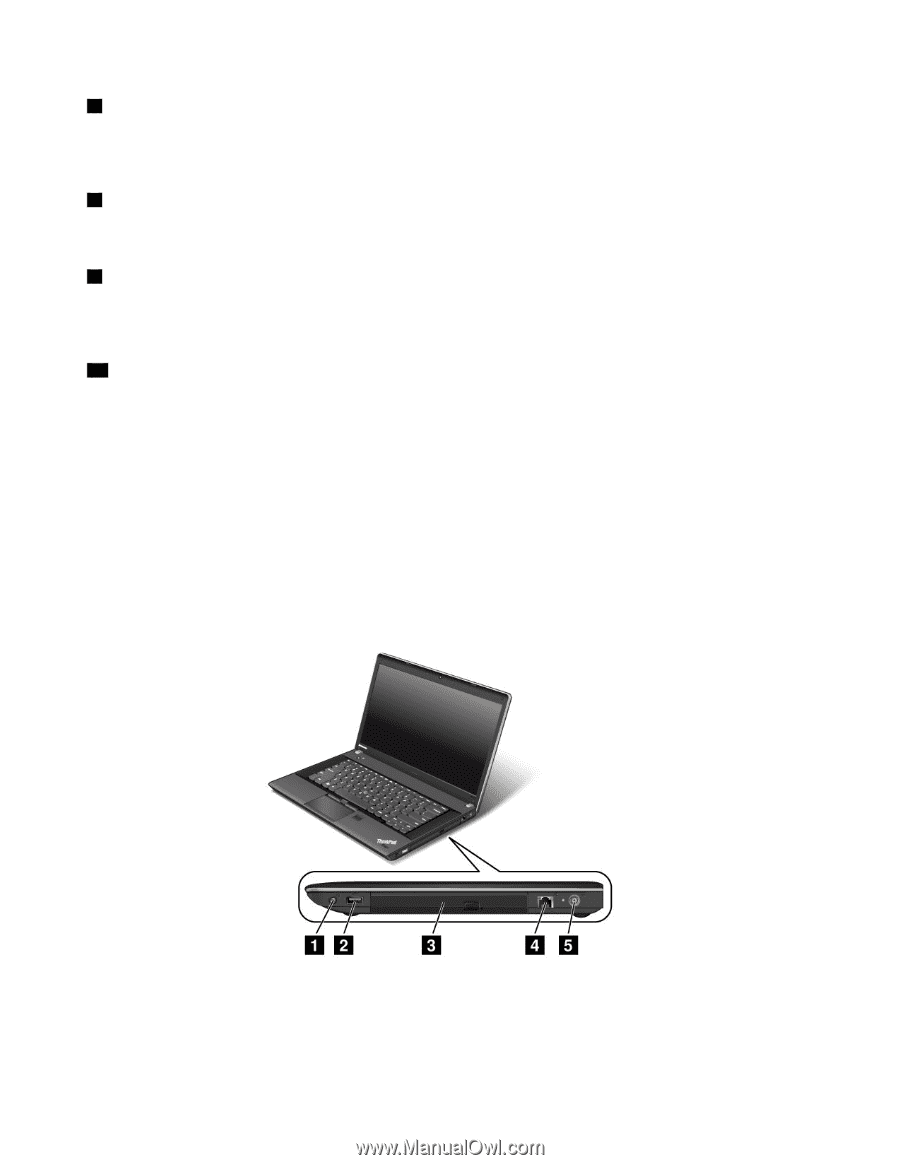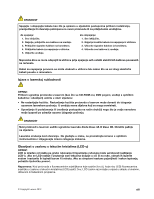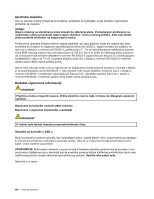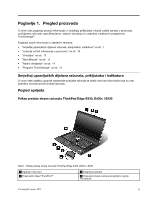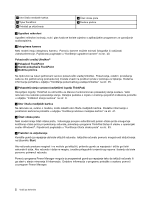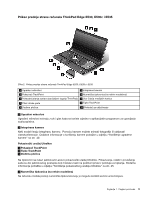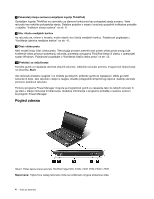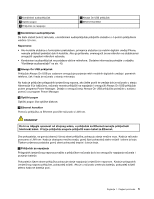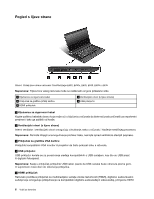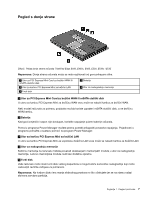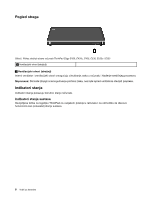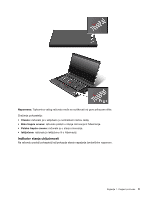Lenovo ThinkPad Edge E530 (Bosnian) User Guide - Page 20
Pogled zdesna, Slika 3. Prikaz desne strane računala ThinkPad Edge E430, E430c, E435, E530
 |
View all Lenovo ThinkPad Edge E530 manuals
Add to My Manuals
Save this manual to your list of manuals |
Page 20 highlights
5 Pokazatelj stanja sustava (osvijetljeni logotip ThinkPad) Osvijetljeni logotip ThinkPad na odmorištu za dlanove funkcionira kao pokazatelj stanja sustava. Vaše računalo ima nekoliko pokazatelja stanja. Detaljne podatke o mjestu i značenju pojedinih indikatora potražite u odjeljku "Indikatori stanja sustava" na str. 8. 6 Utor čitača medijskih kartica Na računalu se, ovisno o modelu, može nalaziti utor čitača medijskih kartica. Pojedinosti pogledajte u "Korištenje izbrisive medijske kartice" na str. 41. 7 Čitač otiska prsta Neki modeli imaju čitač otiska prsta. Tehnologija provjere autentičnosti putem otiska prsta omogućuje korištenje otiska prsta pri pokretanju računala, pokretanju programa ThinkPad Setup ili ulasku u operacijski sustav Windows. Pojedinosti pogledajte u "Korištenje čitača otiska prsta" na str. 53. 10 Prekidač za uključivanje Koristite gumb za napajanje da biste uključili računalo. Isključite računalo pomoću mogućnosti isključivanja na izborniku Start. Ako računalo prestane reagirati i ne možete ga isključiti, pritisnite gumb za napajanje i držite ga četiri sekunde ili dulje. Ako računalo i dalje ne reagira, izvadite prilagodnik izmjeničnog napona i bateriju da biste ponovno pokrenuli računalo. Pomoću programa Power Manager moguće je programirati gumb za napajanje tako da isključi računalo ili ga stavi u stanje mirovanja ili hibernacije. Dodatne informacije o programu potražite u sustavu pomoći za program Power Manager. Pogled zdesna Slika 3. Prikaz desne strane računala ThinkPad Edge E430, E430c, E435, E530, E530c i E535 Napomena: Tipkovnica vašeg računala može se razlikovati od gore prikazane slike. 4 Vodič za korisnike